3 migliori metodi per convertire MP4 in VOB con qualità video originale per Windows e Mac
Quando si dispone di alcuni filmati MP4 sulla vacanza o il ricongiungimento familiare, è possibile che si desideri eseguire il backup dei video in un file VOB o persino su un disco DVD. Come convertire MP4 in VOB con la qualità video originale? Esiste un metodo per salvare i file VOB gratuitamente? Qui ci sono 3 diversi Convertitori da MP4 a VOB per convertire facilmente i file dall'articolo.

Parte 1: Miglior convertitore da MP4 a VOB in video di backup
Per creare un file VOB desiderato per il tuo DVD, Tipard Video Converter Ultimate è il convertitore desiderato da MP4 a VOB che ti consente di convertire i video con la qualità originale, dividere e unire i file MP4, applicare diversi filtri video e persino modificare le impostazioni per ottenere i file VOB desiderati a una velocità elevata.
- 1. Converti MP4, AVI, MKV e altri video in formato VOB per DVD.
- 2. Funzioni di editing video multiple per unire, ritagliare, ritagliare, ruotare e applicare filtri.
- 3. Comprimi il video di grandi dimensioni in uno più piccolo con una risoluzione, un codec, ecc.
- 4. Accelerazione GPU per convertire i file MP4 in VOB a una velocità 60 volte maggiore.
Scarica e installa il convertitore da MP4 a VOB, puoi avviare il programma sul tuo computer. Clicca sul Converter menu e selezionare i video MP4 desiderati nel programma. Non ha limiti di dimensione per i file MP4.

Dopo aver caricato i video MP4, è possibile selezionare il formato di output nell'angolo destro per scegliere il VOB come formato di output. Consente inoltre di modificare la frequenza dei fotogrammi, il codec video, il bitrate, la frequenza di campionamento, i canali audio e altro ancora.

Quando si desidera tagliare la parte desiderata dei file MP4 o anche combinare diversi file MP4 in VOB, è possibile fare clic su Applica la clip icona e scegliere il punto iniziale e il punto finale per estrarre di conseguenza la parte desiderata del file MP4 in un file VOB.

Basta avere un'altra anteprima per il formato di output. È possibile fare clic su Salvare opzione per scegliere la cartella di destinazione. Successivamente, è sufficiente fare clic su Converti tutto pulsante per convertire i file MP4 in un file VOB desiderato entro pochi minuti.
Parte 2: Come convertire MP4 in VOB online con facilità
Esiste un convertitore online da MP4 a VOB che transcodifica MP4 in un film sul tuo DVD? Aconvert è più di un convertitore online da MP4 a VOB, inoltre ti consente di tagliare, unire, ruotare, ritaglia e altre funzionalità di editing video in pochi clic.
Clicca sul Scegli file per caricare i file MP4 dal tuo computer. Puoi anche aggiungere l'MP4 online, Google Drive o persino Dropbx nel convertitore online da MP4 a VOB.
Scegli il formato di destinazione come VOB. Se è necessario modificare le dimensioni del video, il bitrate del video, la frequenza dei fotogrammi, l'aspetto del video e altre impostazioni video per i file VOB di output come desiderato.
Dopo di ciò, puoi fare clic su Converti ora! per avviare la conversione batch da MP4 a VOB. I file di output saranno elencati in Risultati della conversione .

Parte 3: Convertitore gratuito da MP4 a VOB per convertire gratuitamente MP4
Freno a mano è un popolare convertitore gratuito da MP4 a VOB che ti consente di convertire video digitali in diversi formati. Il programma è compatibile con Mac OS X 10.10, Tipard Mac Video Converter Ultimate è la soluzione alternativa se hai già effettuato l'aggiornamento a macOS 10.14.
Quando avvii il convertitore gratuito da MP4 a VOB, puoi fare clic su Fonte scheda per caricare i file MP4 che si desidera convertire nel programma. Clicca sul OK scheda nella parte in basso a destra dello schermo per confermare.
Dopo aver scansionato i file MP4, è possibile fare clic su Video menu nella parte inferiore dello schermo. Clicca sul Formato menu e selezionare il VOB come output dal menu a discesa.
Scegliere il Nei Dintorni barra per selezionare la cartella di output per i file VOB. Successivamente, puoi fare clic su Inizio scheda per convertire i file MP4 in file VOB in pochi secondi.
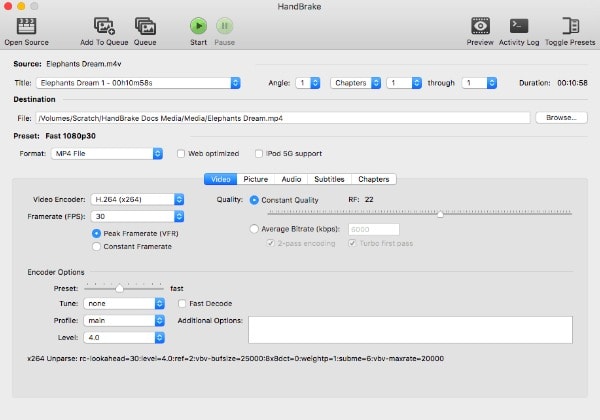
Parte 4: Domande frequenti su come convertire MP4 in VOB
Quali sono le differenze tra MP4 e VOB?
Il file MP4 è un AVC MPEG-4 (o MPEG-4 parte 10 o H.264) e il file VOB è H.262 / MPEG-2 parte 2 o MPEG-1 parte 2 video, MPEG-1 Audio Layer II o MPEG- 2 Audio Layer II audio. I video MP4 possono essere codificati con risoluzioni diverse in dimensioni diverse, che possono essere trasmessi in streaming dalla maggior parte dei siti Web di condivisione video. VOB, d'altra parte, è un formato video speciale per l'archiviazione di DVD.
Come riprodurre file VOB su Windows e Mac?
VOB è un formato di file di archiviazione DVD nativo, che contiene file crittografati nel formato del menu DVD, audio, video, contenuti di navigazione, sottotitoli e altro. Quando si desidera riprodurre i file VOB su Windows, è possibile utilizzare Windows Media Player, VLC e altro. Come per Mac, dovresti usare VLC o altri lettori video professionali.
Come mantenere la qualità originale per la conversione da MP4 a VOB?
Ovviamente, dovresti rimanere lo stesso codec video, frequenza di campionamento e altri parametri per mantenere la qualità originale quando converti MP4 in VOB. Se è necessario convertire un file MP4 di grandi dimensioni, è meglio dividere il video in diverse parti, il che consumerà meno RAM del computer al fine di fornire una migliore qualità per l'output VOB.
Conclusione
Quando è necessario eseguire il backup di alcuni file MP4, è possibile converti MP4 in VOB anziché. L'articolo condivide 3 diversi metodi per transcodificare facilmente i file MP4. Inoltre, puoi anche trovare le domande frequenti su come convertire MP4 in VOB. Altre domande sull'argomento, puoi condividere maggiori dettagli nei commenti.







